Youtube je největší video platforma na planetě a přináší vše od hudebních videí až po narozeniny strany nejnovějších zpráv z celého světa a aktuální informace o všem a všem, co byste kdy chtěli znát. Nahrávání vlastních videí na YouTube je snadný proces a můžete to udělat přímo z telefonu Android.
- Jak nahrát video
- Možnosti nahrávání
- Jak upravit délku nahrávání videa
- Jak přidat hudbu k nahranému obsahu
- Jak přidat filtr k nahrávání
Jak nahrát video na YouTube
- Spusťte Aplikace YouTube z domovské obrazovky nebo zásuvky aplikace.
- Klepněte na ikona fotoaparátu v horní liště aplikace.
-
Musíte dát YouTube přístup k fotografiím, fotoaparátu a mikrofonu vašeho telefonu, aby mohl vidět videa, která jste dříve pořídili, a pořizovat nová videa přímo v aplikaci. Klepněte na Povolit přístup.
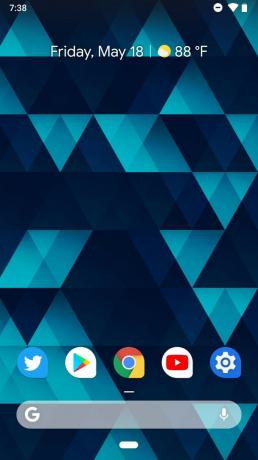

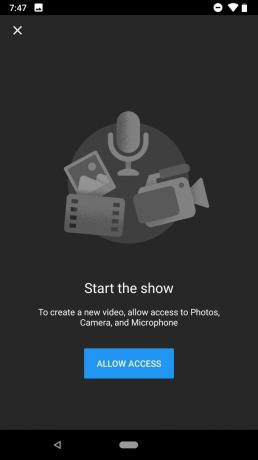
- Klepněte na Dovolit umožnit YouTube přístup k videím ve vašem telefonu.
- Klepněte na Dovolit umožnit YouTube přístup ke kameře pro nahrávání videí.
-
Klepněte na Dovolit umožnit YouTube přístup k mikrofonu pro záznam zvuku na vaše videa.

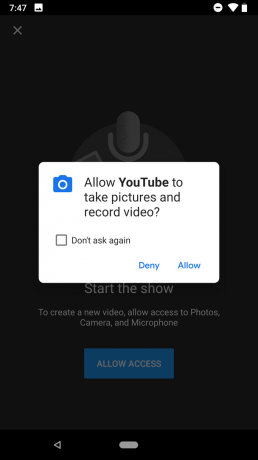

- Klepněte na ikonu video v roli fotoaparátu pod možnostmi Record and Go Live. Můžete klepnout Záznam pokud chcete natáčet své video z YouTube v aplikaci YouTube.
- Jakmile vyberete své video, dostanete se na stránku Podrobnosti. Klepněte na svůj náhled videa sledovat to.
- Dejte svému videu a Titul.
-
Klepněte na ikonu Odeslat šipku zahájíte nahrávání.


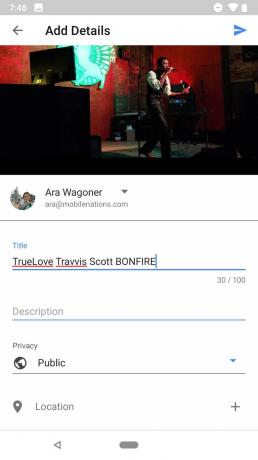
Budete přesměrováni na stránku Videa, kde můžete sledovat nahrávání videa a postupovat pomocí lišty průběhu, která pokrývá miniaturu videa. Chcete-li zastavit nahrávání:
- Klepněte na ikonu tlačítko nabídky se třemi tečkami napravo od názvu videa.
- Klepněte na Smazat upload.
-
Klepněte na Ano potvrďte, že chcete smazat nahrávání.
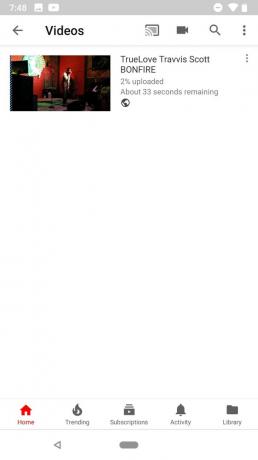
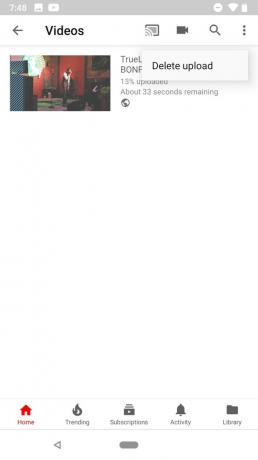
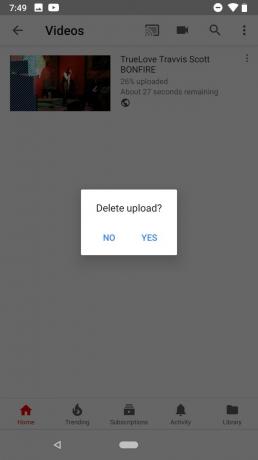
Možnosti nahrávání
Jediné, co potřebujete k nahrání videa na YouTube, je videoklip a název, ale existuje několik dalších nastavení a možnosti, které můžete použít při nahrávání videa do aplikace YouTube pro Android, které byste měli znát o.
Verizon nabízí Pixel 4a za pouhých 10 $ / měsíc na nových linkách Unlimited
- Popis: Toto je text, který bude viditelný na stránce vašeho videa pod oknem přehrávání. Popis můžete použít k vytváření poznámek o videu a jeho obsahu, k odkazům na webové stránky nebo sociální média nebo k jiným informacím.
-
Účty: Pokud máte ve svém zařízení více účtů YouTube, můžete klepnutím na název svého účtu otevřít seznam účtů a změnit, do kterého účtu se video nahraje.
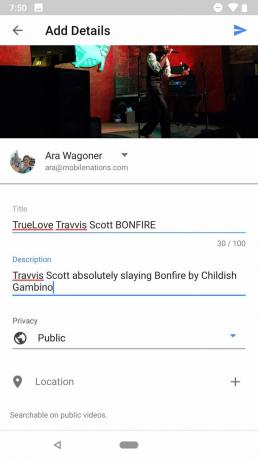

- Nastavení ochrany osobních údajů: Toto určuje viditelnost videa pro vyhledávání a další uživatele. Ve výchozím nastavení je nahrávání videa na YouTube veřejné, viditelné a prohledatelné pro všechny. Neveřejná videa jsou viditelná pouze lidem prostřednictvím odkazu; nezobrazují se ve výsledcích vyhledávání na YouTube nebo Google. Soukromá videa jsou viditelná pouze pro vás.
-
Umístění: Můžete označit umístění svého videa tak, aby bylo možné video vyhledávat podle umístění a blízkosti. Můžete zadat adresu, město, stát nebo zemi.

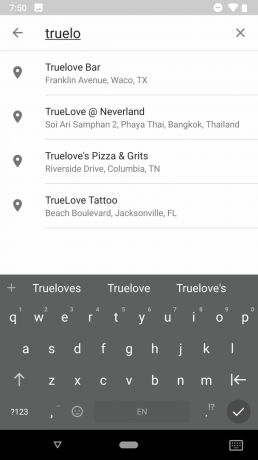
Existují pokročilejší nastavení, například výběr kategorie videa nebo věková omezení, ale budete muset přeskočit Web YouTube změnit je po počátečním nahrání z mobilu.
Jak upravit délku videa
I když je snadné nahrávat video pro nahrávání na YouTube, možná budete chtít upravit, kde video začíná nebo končí. YouTube vám to usnadňuje, protože vám umožňuje přetahovat, kde každé video začíná a končí na stránce Přidat podrobnosti:
- Přetáhněte ikonu bílé tečky na časové ose přetáhněte na požadovanou délku videa.
- Stiskněte a podržte bílé tečky pro přiblížení pro přesnější oříznutí.
-
Přetáhněte ikonu zvýrazněné pole k posunutí vybrané délky nahoru a dolů po video stopě.
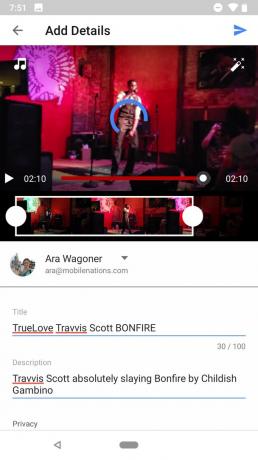
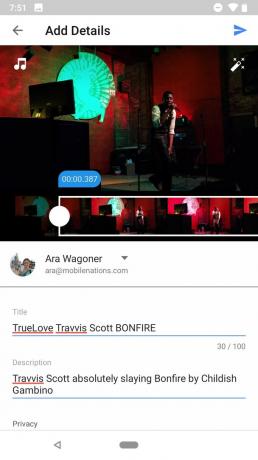
Jakmile budete mít video v požadované délce, pokračujte v jeho úpravách nebo klepněte na ikonu Odeslat šipku spusťte nahrávání.
Jak přidat hudbu k nahranému obsahu
Nahrávání videa na YouTube může být záležitost holých kostí, ale stále máme mocný způsob, jak nahrané video vylepšit: přidejte k němu zvukovou stopu.
Přidání hudby do videa:
- Na stránce Přidat podrobnosti klepněte na noty v levém horním rohu okna přehrávání.
- Hudba je k dispozici na třech kartách: Doporučená hudba, žánry a nálady a hudba na zařízení. Klepněte na ikonu záložka kterou chcete procházet.
-
V Žánr a nálada klepněte na žánr chcete zobrazit náhled.
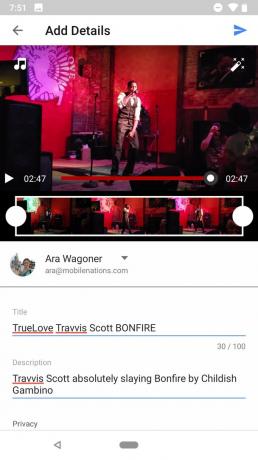

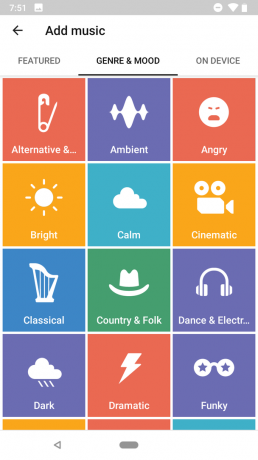
- Klepněte na ikonu Tlačítko Přehrát na hudební skladbě a zobrazit její náhled.
- Chcete-li vybrat hudební stopu, klepněte na ikonu tlačítko plus na té trati.
- Přetáhněte ikonu hudební stopa dopředu a dozadu podél časové osy pro úpravu výběru přehrávání.
-
Klepněte na ikonu ikona úrovně napravo od trati.
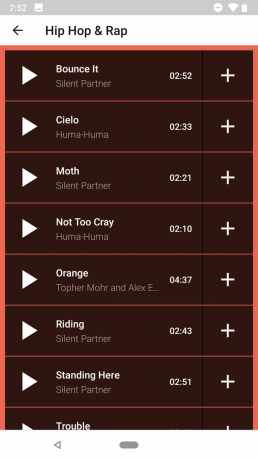

- Upravte jezdec tam a zpět pro ovládání množství původního zvuku nebo hudby.
- Pokud se vám nelíbí zvolená hudba, klepněte na ikonu noty v levém horním rohu okna přehrávání.
-
Klepněte na Odstranit hudbu odeberete nebo klepněte na Změna odebrat hudbu a vrátit se do hudební galerie a zkusit to znovu.

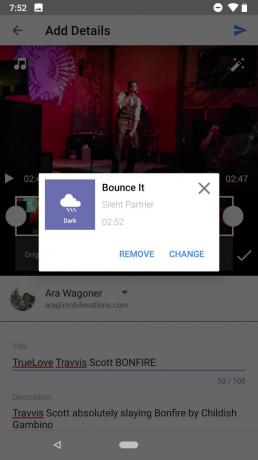
Jakmile budete mít hudbu, jak chcete, pokračujte v úpravách jejích informací nebo klepněte na ikonu Odeslat šipku spusťte nahrávání.
Jak přidat filtr k nahrávání na YouTube
Ne každé video musí vypadat co nejrealističtěji a díky filtrům je snadné postupovat a upravit způsob, jakým vaše video vypadá, s co nejmenším úsilím. Můžete si vybrat z jednoho z filtrů, které YouTube nabízí, a okamžitě změnit vzhled vašeho videa.
- Na stránce Přidat podrobnosti klepněte na Kouzelná hůlka v levém horním rohu okna přehrávání.
- Přetáhněte ikonu filtrační kolotoč vlevo a vpravo procházejte dostupnými filtry.
- Klepněte na a filtr z karuselu filtru, který se zobrazí pod náhledem videa, abyste viděli, jak bude filtr vypadat.
- Pokud žádný z filtrů neodpovídá vašemu videu, klepněte na Normální na zcela levé straně karuselu filtru.
-
Klepněte na ikonu Kouzelná hůlka Až budete hotovi, znovu skryjete karusel filtrů.
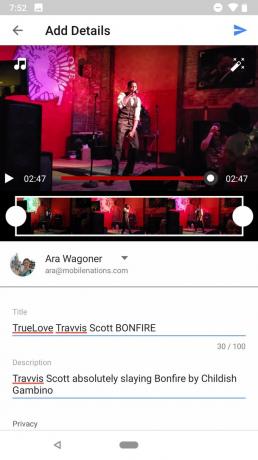
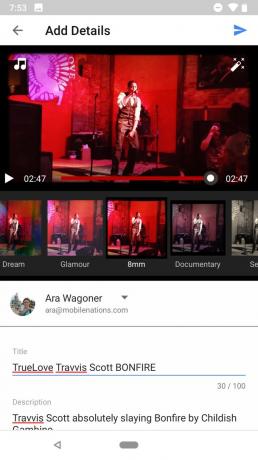

Jakmile najdete filtr, který se vám líbí, pokračujte v úpravách jeho informací nebo klepněte na Odeslat šipku spusťte nahrávání.
Dotazy?
Dejte nám vědět v komentářích níže!
Aktualizováno v květnu 2018: Aktualizovali jsme tuto příručku, aby odrážela změny v designu YouTube, a rozšířila naše vysvětlení nastavení dostupných pro nahrávání z mobilu.

Jedná se o nejlepší bezdrátová sluchátka, která si můžete koupit za každou cenu!
Nejlepší bezdrátová sluchátka jsou pohodlná, skvěle zní, nestojí příliš mnoho a snadno se vejdou do kapsy.

Vše, co potřebujete o PS5 vědět: Datum vydání, cena a další.
Společnost Sony oficiálně potvrdila, že pracuje na PlayStation 5. Tady je vše, co o tom zatím víme.

Nokia uvádí na trh dva nové levné telefony Android One s cenou do 200 $.
Nokia 2.4 a Nokia 3.4 jsou nejnovější přírůstky do řady levných smartphonů HMD Global. Jelikož jsou obě zařízení Android One, je zaručeno, že budou dostávat dvě hlavní aktualizace operačního systému a pravidelné aktualizace zabezpečení až na tři roky.

Okoreňte svůj smartphone nebo tablet nejlepšími balíčky ikon pro Android.
Schopnost přizpůsobit zařízení je fantastická, protože pomáhá, aby vaše zařízení bylo ještě více „vaše vlastní“. S výkonem systému Android můžete pomocí spouštěčů třetích stran přidat vlastní motivy ikon a to jsou jen některé z našich oblíbených.
Ara Wagoner
Ara Wagoner je spisovatelkou v Android Central. Motivuje telefony a šťouchá do Hudby Google Play hůlkou. Když nepíše pomoc a návody, sní o Disney a zpěvu show. Pokud ji vidíte bez sluchátek, BĚHEJTE. Můžete ji sledovat na Twitteru na adrese @arawagco.
